この記事はメーカーから製品サンプルの提供をいただき執筆しています
ノートパソコンは、目線が下になるので長時間使ってると首や肩がどうしても疲れる。
姿勢も悪くなるし快適に作業をするならやっぱりデスクトップスタイルがベスト。
今回は、Apple製品にピッタリなノートパソコンスタンド!Inateckの「iStand」をご紹介!
Inateckの「iStand」を使うメリット
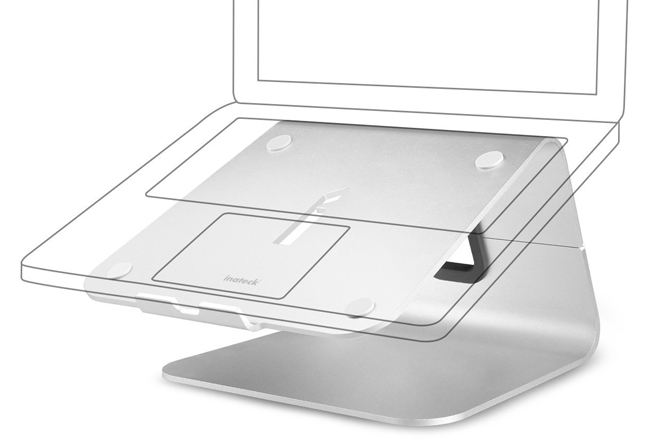
ノートパソコンを使った作業は、どうしても疲れるもの。
iStandは人間工学的なデザインに基づき、ラップトップを15cm高く上げることによって適正な姿勢でパソコン操作を行うことができる。目線の位置にノートパソコンを置くことで首や肩の疲労を軽減でき、リラックスしながら快適に作業することができる。

他にも狭いデスクスペースを有効活用できる省スペース設計のため、スタンド下へキーボードやスピーカーなど用途に合わせて収納できる。デスクをスッキリさせることは作業効率のアップにも繋がる。
iStandの内容物を紹介

28cm×25cmの少し大きめのパッケージ。
iStandは、11〜17インチのノートパソコンを立てることができる。

スタンドは、簡単な組み立て式のようでパーツはバラバラの状態で入っている。
各パーツが緩衝しないようにしっかりとダンボールも挟まれている。

iStandのパーツは、スタンドの下パーツ、スタンドの上パーツ、ケーブルループ部分のパーツの3つ。後は、滑り止めパッドの替えと日本語非対応の取扱説明書。
iStandの組み立て方法と外観をチェック

下側のパーツの裏面には、四隅に滑り止めパッドがついているので安定感は抜群。
Apple製品にピッタリなアルミの質感も良好。

それをひっくり返すとこんな感じ。
かなり丁寧な作りでバリ等はないよね。

次にケーブルループのパーツを下側のパーツにはめ込むのだ。
上下のパーツはケーブルループで結合する感じ。

こんな感じにハメて…

後は、上側のパーツを付けたら完成とめちゃ簡単。
使わない時は、チャチャッと解体して収納しておけるのもポイント。
アルミは見た目がクールってだけじゃくて、熱を持つパソコンの放熱効果もある。

横から見るとこんな感じ。
注意点としてiStandは、角度調整ができないのでご注意を。
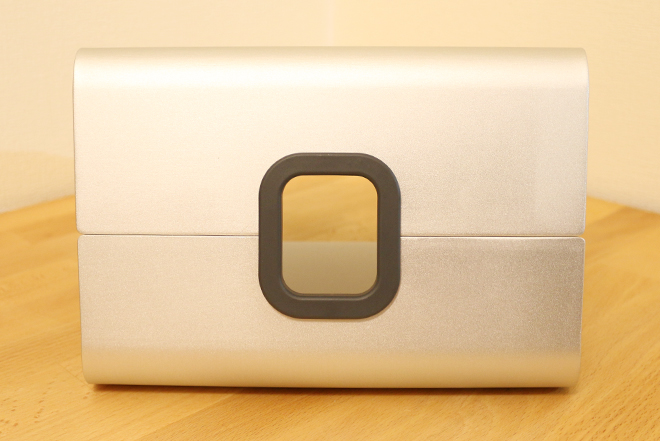
後ろから。ごちゃごちゃなりがちなケーブル類は、まとめてこのケーブルループに通すことで見た目をスッキリさせることができる。

斜めから。このフォルムといいデザイン好き!

ノートパソコンを立てておくパネル部分には4つの滑り止めパッドが付いており、滑って落ちる心配はご無用。

さらに支えの部分に2つのパッドも付いていて接触時の傷防止の役目をある。
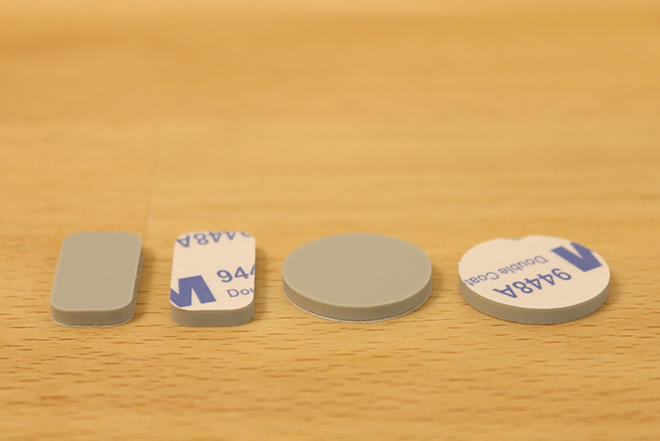
滑り止めパッドが痛んできたら2個づつ替えも付いている。

MacBook Pro 13インチを乗せるとこんな感じ。
正面から見た時ノートパソコン乗せるとスタンドがあまり見えないのもいいよね。
モニターの位置が高くなるので目線がちょいどいい高さにってだけじゃくてキーボードの角度にも注目。この絶妙な高さ+角度で首や肩の疲労を軽減できるんだな。

この角度、実にタイプがしやすくなる。また、別にキーボードやマウスを用意すればデスクトップのようにノートパソコンを使用することができる。

Inateckの製品は、ホントApple純正アクセサリに見えちゃうくらい相性がいい。

設置例。
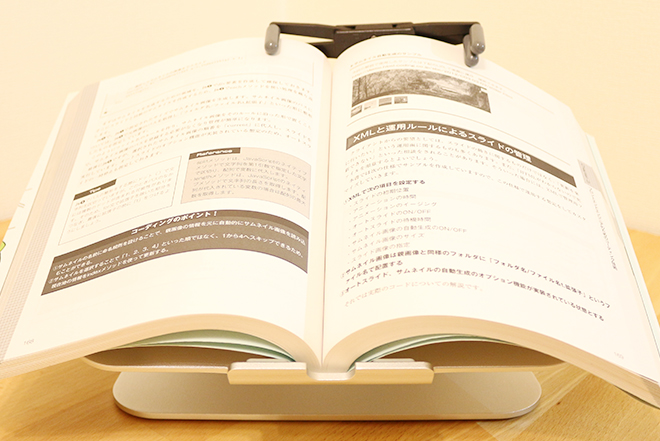
他にもノートパソコンを立ててない時は、ブックスタンドとして使うと角度や高さがちょうど良く、とても見やすいのでお勧め。
抜群にオシャレなInateckの「iStand」いかがでしたか?
メイン機がノートの人や野暮ったいスタンドをお使いの人、見た目重視でノートパソコンスタンドを探してるって人は、とりあえずこれ買っとけば間違いない!
気になる人はぜひ一度チェックしてみてください。
Inateck:http://www.inateck.com/jp/


